Antes de começar, Conteúdo da embalagem, Adquirir o manual – Pioneer DDJ-SZ User Manual
Page 88: Instalar o software, Transferir o manual do software serato dj, Antes de instalar o software, Acerca do software controlador
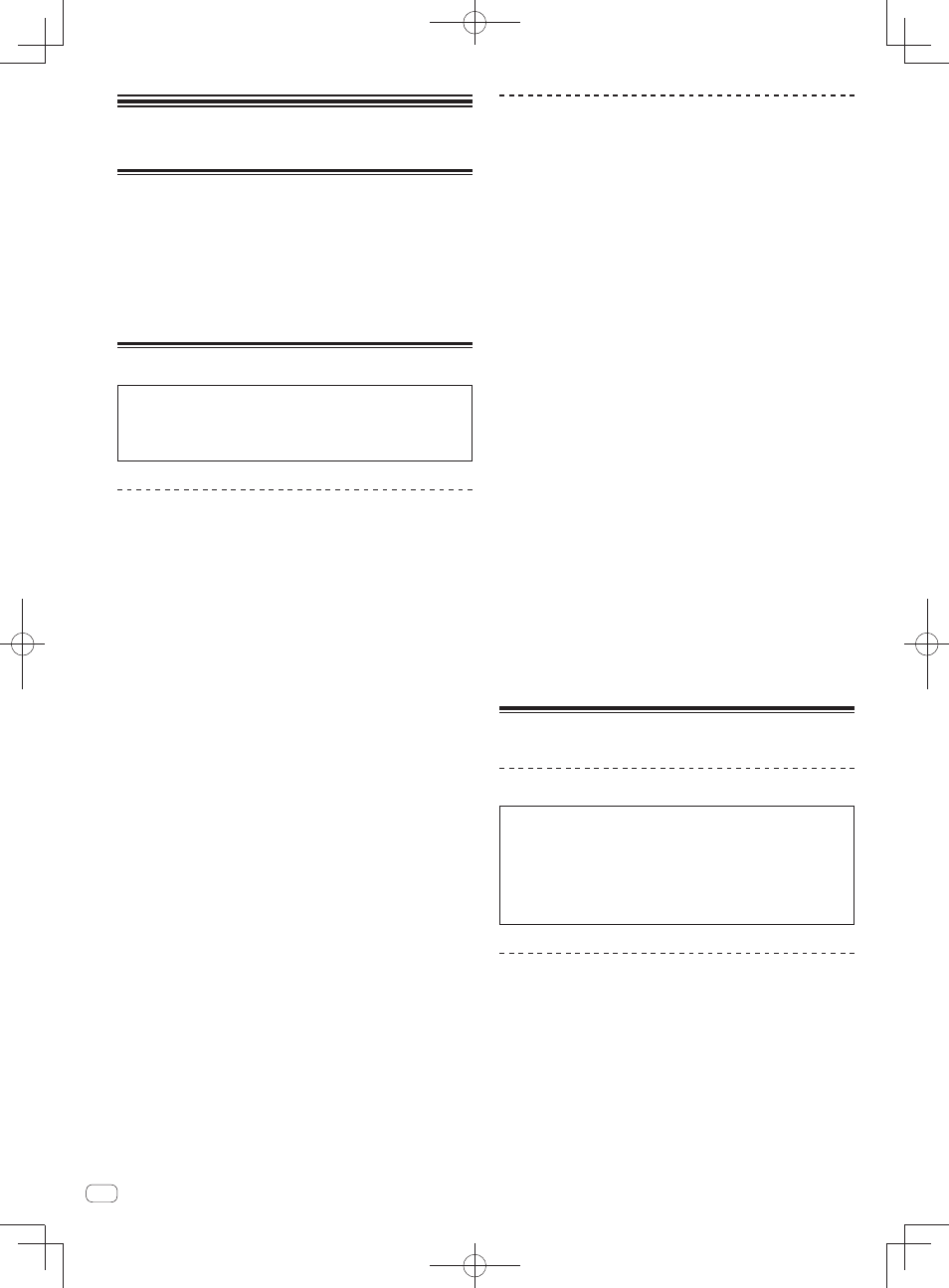
Pt
4
Antes de começar
Conteúdo da embalagem
CD-ROM (disco de instalação)
Cabo de alimentação
Cabo
USB
1
Cartão da garantia
Manual de instruções (edição básica)
1
Está incluído apenas um cabo USB com esta unidade.
Para ligar duas unidades, utilize um cabo que esteja em conformi-
dade com as normas USB 2.0.
Adquirir o manual
As instruções de funcionamento podem estar num ficheiro em
formato PDF. O programa Adobe
®
Reader
®
deve estar instalado de
modo a ler ficheiros em formato PDF. Se não possuir o Adobe Reader,
instale-o a partir da hiperligação de transferência no ecrã do menu do
CD-ROM.
Transferir as instruções de
funcionamento desta unidade
1 Introduza o CD-ROM do na unidade óptica do
computador.
O menu do CD-ROM é exibido.
Se o menu do CD-ROM não for exibido quando o CD-ROM é introduzido,
efectue as operações abaixo.
Para o Windows
Abra a unidade óptica a partir de [Computador (ou O Meu
Computador
)] no menu [Iniciar] e, em seguida, clique duas
vezes no ícone [CD_menu.exe].
Para Mac OS X
No Finder, clique duas vezes directamente no ícone
[CD_menu.app].
2 Quando o menu do CD-ROM for exibido, seleccione
[DDJ-SZ: Transferir o Manual de instruções (ficheiro PDF)]
e, em seguida, clique em [Iniciar].
3 “É necessário acesso à Internet para aceder ao site.
Ligar à Internet?” é apresentado. Clique em [Sim].
O browser Web é executado e o site de suporte da Pioneer DJ é exibido.
4 No site de suporte da Pioneer DJ, clique em “Manuals”
em “DDJ-SZ”.
5 Clique no idioma pretendido na página de
transferência.
A transferência das instruções de funcionamento inicia.
Transferir o manual do software Serato DJ
1 Introduza o CD-ROM do na unidade óptica do
computador.
O menu do CD-ROM é exibido.
Se o menu do CD-ROM não for exibido quando o CD-ROM é introduzido,
efectue as operações abaixo.
Para o Windows
Abra a unidade óptica a partir de [Computador (ou O Meu
Computador
)] no menu [Iniciar] e, em seguida, clique duas
vezes no ícone [CD_menu.exe].
Para Mac OS X
No Finder, clique duas vezes directamente no ícone
[CD_menu.app].
2 Quando o menu do CD-ROM for exibido, seleccione
[Serato DJ: Transferir o Manual do software (ficheiro
PDF)] e, em seguida, clique em [Iniciar].
3 “É necessário acesso à Internet para aceder ao site.
Ligar à Internet?” é apresentado. Clique em [Sim].
O browser Web é executado e o site de suporte da Pioneer DJ é exibido.
Para fechar o menu do CD-ROM, clique em [Saida].
4 Clique em [Software Info] em [DDJ-SZ] no site de
suporte da Pioneer DJ.
[Serato DJ Support Information] é exibido.
5 Clique na hiperligação para a página de transferência
do Serato DJ.
A página de transferência do Serato DJ é exibida.
6 Inicie a sessão com a conta de utilizador do “Serato.
com”.
Introduza o endereço de e-mail e a palavra-passe registados para iniciar
a sessão em “Serato.com”.
7 Em “More Downloads” no lado direito da página de
transferência, clique em “Serato DJ x.x User Manual”.
A transferência do manual do software Serato DJ inicia.
Instalar o software
Antes de instalar o software
Para obter a versão mais recente do software Serato DJ, aceda a
Serato.com e transfira o software a partir daí. A hiperligação para
transferência do software também é fornecida no CD-ROM incluído.
Para obter mais informações, consulte Procedimento de instalação
(Windows) ou Procedimento de instalação (Mac OS X).
O utilizador é responsável por preparar o computador, dispositivos
de rede ou outros elementos do ambiente de utilização da Internet
necessários para efectuar uma ligação à Internet.
Acerca do software controlador
Este software controlador é um controlador ASIO exclusivo para emitir
sinais de áudio a partir do computador.
Verificar as informações mais recentes sobre o software
controlador
Para obter informações detalhadas sobre o software controlador desig-
nado desta unidade, consulte o site de suporte da Pioneer DJ abaixo.
http://pioneerdj.com/support/
